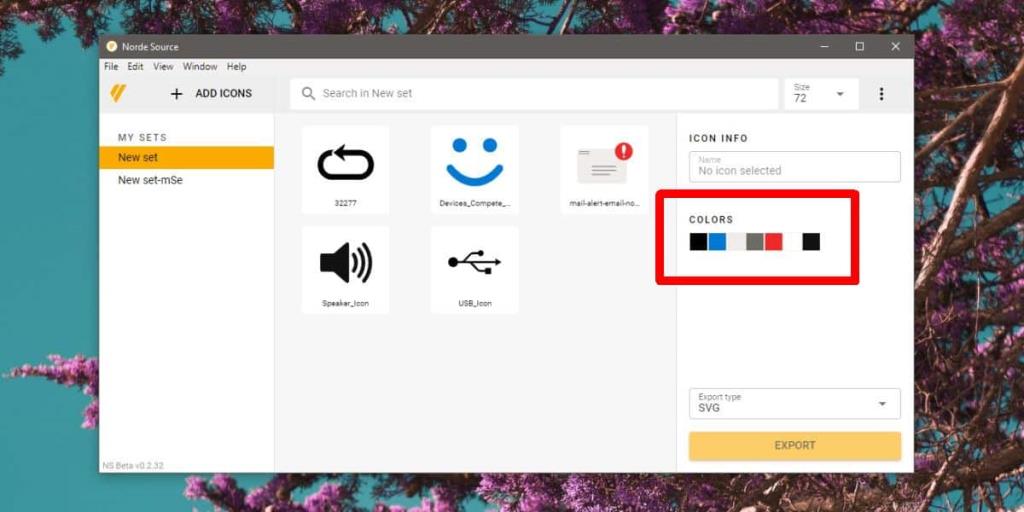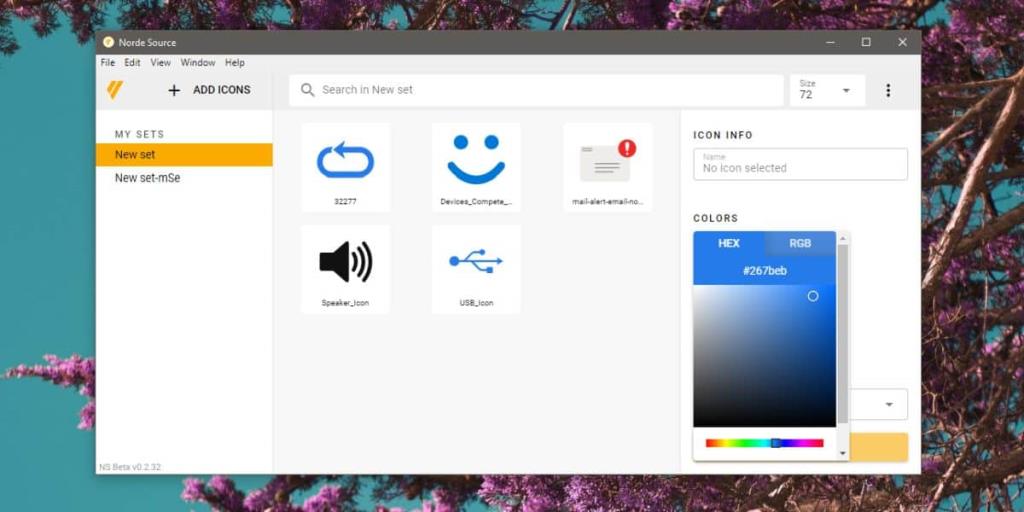SVG-Dateien sind im Internet nicht häufig zu finden. Wenn Sie jedoch im Designbereich arbeiten, werden Sie wahrscheinlich auf einige davon stoßen. Diese Dateien sind Vektordateien, die ohne Qualitätsverlust skaliert werden können. Designer haben Werkzeuge, die sie öffnen und bearbeiten können. Wenn Sie die Farbe eines SVG-Symbols bearbeiten müssen, aber keine App dafür haben, verwenden Sie Norde Source . Es ist eine kostenlose Open-Source-App, die es unglaublich einfach macht, die Farbe oder Farben in einer SVG-Datei zu bearbeiten und sie entweder als SVG-Datei oder als PNG-, JPG- oder WEBP-Datei zu exportieren .
Bearbeiten einer SVG-Symbolfarbe
Norde-Quelle herunterladen . Es ist für Windows, macOS und Linux verfügbar. Installieren und starten Sie die App und klicken Sie auf die Schaltfläche "Symbole hinzufügen". Wählen Sie die Symbole/SVG-Dateien aus, die Sie bearbeiten möchten. Sie werden alle in einem "Set" gruppiert, das hilft, sie zu organisieren.
Wenn Sie mehrere Symbole importieren, sehen Sie einen Abschnitt "Farbe" und darunter alle in den Symbolen erkannten Farben. Klicken Sie auf eine Farbe, zB Schwarz, und ein Farbwähler wird geöffnet.
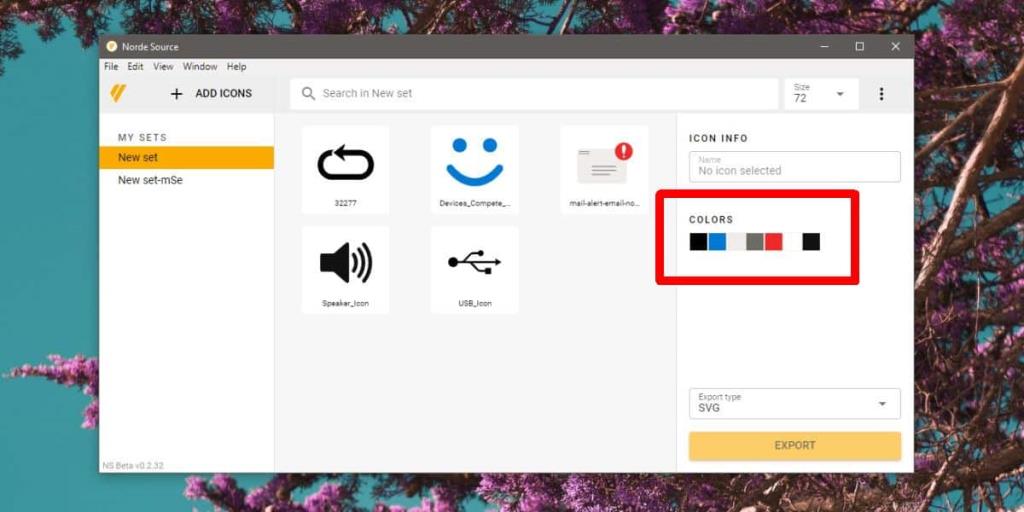
Verwenden Sie die Farbauswahl, um die Farbe auszuwählen, die die Originalfarbe ersetzt. Dadurch wird diese Farbe für alle Symbole im Satz ersetzt, wo immer sie vorkommt. Sie können eine Farbe auch mit ihren RGB- und HEX-Werten eingeben . Das ist alles, was Sie tun müssen. Sie sehen die Farbänderung live in der Vorschau des Symbols. Wenn Sie fertig sind, wählen Sie ein Symbol zum Exportieren aus und klicken Sie auf die Schaltfläche Exportieren.
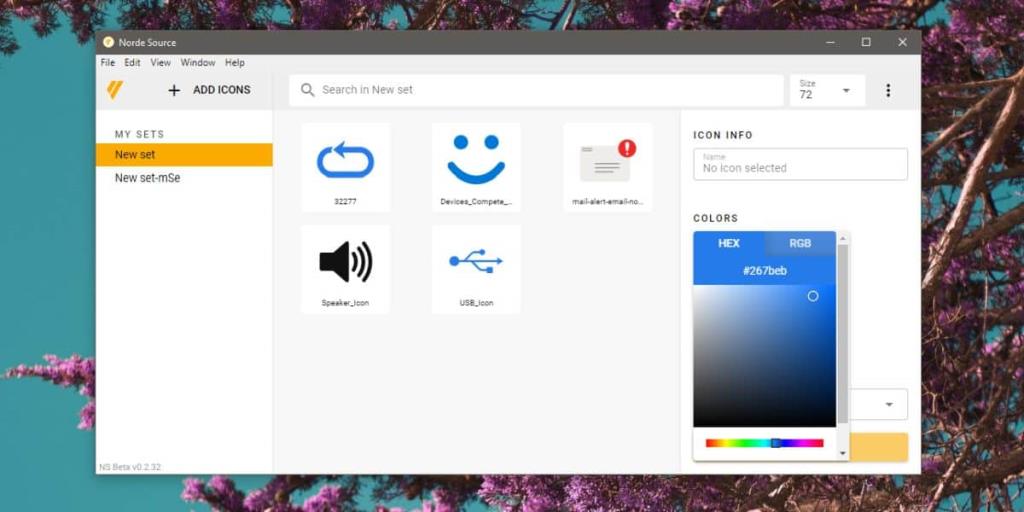
Standardmäßig exportiert die App das Symbol im SVG-Format, aber Sie können das Dropdown-Menü Exporttyp öffnen und ein anderes Format auswählen, in das die Datei exportiert werden soll. Wenn Sie keine Designkenntnisse haben und nicht wissen, wie gängige Designtools funktionieren, ist diese App der einfachste Weg, eine SVG-Datei zu bearbeiten. Es gibt intelligentere, leistungsfähigere Apps, die all dies können, aber sie sind wahrscheinlich kostenpflichtig und / oder schwer zu erlernen.
Sie können jede der Farben ändern, die die App erkennt. Wenn Sie eine Farbe einmal ersetzt haben, kann sie immer wieder ersetzt werden. Alles, was Sie tun müssen, ist, es aus dem Farbfeld auszuwählen und im Farbwähler eine andere auszuwählen.
Norde Source ändert niemals die Farbe der Originaldatei. Es fordert immer auf, das neue Symbol zu exportieren. Wenn Sie beim Exportieren des Symbols die Originaldatei überschreiben möchten, liegt dies an Ihnen.